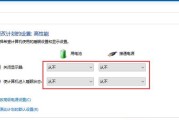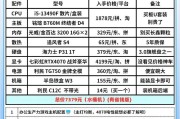随着信息技术的飞速发展,国产电脑在性能和用户体验方面都有了显著的提升。然而,在日常使用中,用户有时会遇到一些令人头疼的问题,例如在进行屏幕截图操作后电脑出现黑屏现象。这一问题不仅影响到了工作效率,还可能引起数据丢失的风险。本文将针对这一问题,提供一系列专业的解决方法,帮助用户轻松应对,让电脑重归高效运行。
一、理解问题本质
在探讨具体解决办法之前,我们首先需要了解为什么截图后电脑会出现黑屏的问题。通常情况下,这一现象可能是由于以下几个原因导致的:
1.驱动程序过时或不兼容
2.系统文件损坏
3.硬件故障,如显卡问题
4.第三方软件冲突
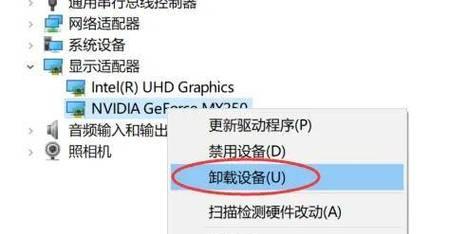
二、解决截图后黑屏问题的步骤
1.更新或重新安装显卡驱动程序
驱动程序是连接硬件和操作系统的重要桥梁。过时或不兼容的驱动程序可能会导致系统不稳定,包括截图后的黑屏现象。
操作步骤:
打开设备管理器(右击“此电脑”选择“管理”)
点击“显示适配器”,右击你的显卡驱动,选择“更新驱动程序软件”
按照提示进行自动或手动更新
重启电脑后检查问题是否解决
2.系统文件检查
系统文件损坏可能会影响截图功能,甚至导致黑屏。
操作步骤:
点击“开始”菜单,输入`cmd`,右击“命令提示符”,选择“以管理员身份运行”
输入`sfc/scannow`,按回车开始扫描并修复系统文件
重启电脑,检查问题是否得到解决
3.检查硬件
如果上述软件层面的解决方案无效,可能是硬件出现了问题。
操作步骤:
确认电脑散热是否正常
使用硬件检测工具检查显卡状态
如有必要,联系专业技术人员进行硬件检查或更换
4.排查第三方软件冲突
有时候,截图软件与其他程序的冲突也可能导致截图后电脑黑屏。
操作步骤:
关闭不必要的后台程序,尤其是截图软件以外的其他运行程序
尝试更换其他截图工具,比如使用系统自带的截图功能
注意观察更换软件后电脑是否有改善,从而判断问题所在
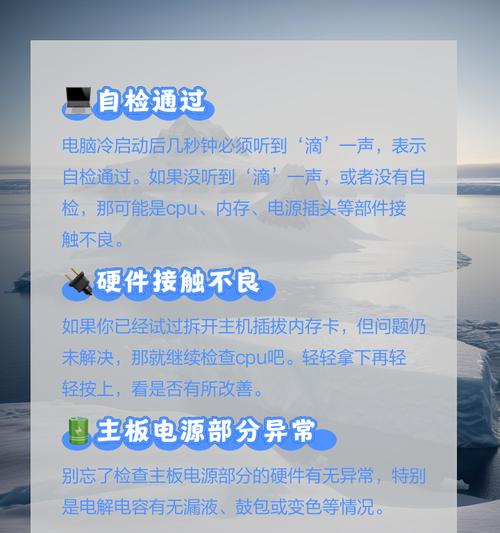
三、预防措施和日常维护
了解了如何解决截图后黑屏的问题后,我们还应该采取一些预防措施和日常维护,以避免此类问题的再次发生。
1.定期更新驱动和系统
确保操作系统和驱动程序都是最新版本,可以有效避免由于软件过时导致的不稳定。
2.保持良好的硬件使用习惯
良好的散热条件和定期清洁维护,可以减少硬件故障的风险。
3.谨慎安装第三方软件
安装第三方软件时,应选择信誉良好的软件供应商,减少因软件冲突导致的问题。
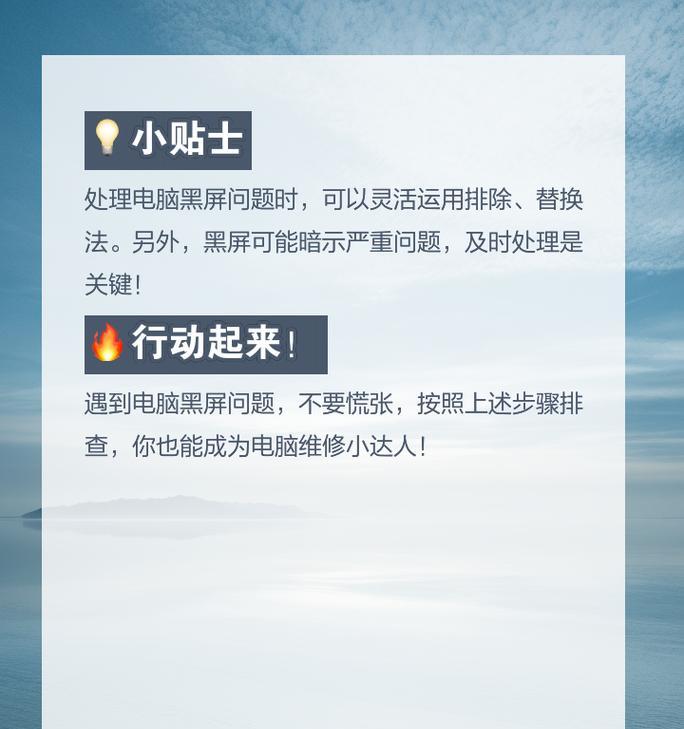
四、常见问题及解答
1.为什么截图后电脑会黑屏?
电脑截图后黑屏可能是由于驱动程序问题、系统文件损坏、硬件故障或第三方软件冲突导致的。
2.如何更新显卡驱动?
通过设备管理器进行驱动更新,或者使用显卡制造商提供的显卡驱动程序更新工具。
3.什么是系统文件检查?
系统文件检查是一种利用系统自带的工具对系统文件进行完整性验证的技术,可以修复损坏的系统文件。
4.如何检查硬件问题?
可以通过硬件检测工具检查显卡及其他硬件的状态,确认是否存在硬件故障。
五、
遇到国产电脑截图后黑屏的问题时,不必惊慌。通过上述步骤进行检查和调整,大多数情况下都能找到问题的根源,并将其解决。同时,进行定期的系统维护和硬件检查,可以有效预防此类问题的发生。希望文章中的内容能够帮助您解决问题,并为您的电脑使用带来更顺畅的体验。
标签: #电脑